ProjectSend adalah file web Open Source dan alat berbagi gambar untuk para profesional yang memecahkan masalah berbagi file antara perusahaan dan kliennya. ProjectSend menyediakan pengunggahan multi-file yang mudah dan aman dan ukuran file tidak terbatas di server APAPUN! Bahkan pada akun bersama hosting umum. Ini pada dasarnya adalah utilitas pengunggahan file berorientasi klien di mana klien dibuat dan diberi nama pengguna dan kata sandi. Kemudian Anda dapat mengunggah file sebanyak yang Anda inginkan di bawah setiap akun, dengan kemampuan untuk menambahkan judul dan deskripsi ke masing-masing akun. Saat klien masuk, Anda akan melihat halaman web yang berisi logo perusahaan Anda, dan daftar yang dapat diurutkan dari setiap file yang diunggah di bawah nama Anda, dengan deskripsi, waktu, tanggal, dll. Ini juga berfungsi sebagai riwayat file "terkirim". . Anda dapat memeriksa perbedaan antar versi, waktu yang diperlukan untuk melakukannya, dan sebagainya. Manfaat tambahan menggunakan ProjectSend termasuk menghemat ratusan mb. pada akun email karena setiap file tetap berada di server Anda hingga Anda memutuskan untuk menghapusnya, dan file tersebut dapat diakses dari browser mana saja di mana saja.
Mari ikuti petunjuk untuk menginstal dan menggunakan ProjectSend di server CentOS 7 dengan LAMP stack.
1) Pembaruan Sistem
Hubungkan ke server Linux CentOS 7 Anda menggunakan kredensial pengguna root Anda dan setelah menyiapkan nama domain yang sepenuhnya memenuhi syarat dari server Anda, jalankan perintah berikut untuk memperbarui/meningkatkan server Anda dengan pembaruan, patch keamanan, dan rilis kernel terbaru.
# yum -y upgrade2) Penyiapan LAMPU
Sekarang Anda memiliki sistem yang diperbarui yang siap untuk menginstal paket yang diperlukan untuk pengaturan aplikasi ProjectSend. Anda perlu menyiapkan tumpukan LAMP (Linux Apache MySQL PHP) sebagai prasyarat ProjectSend.
Menginstal Apache
Jalankan perintah berikut untuk menginstal server Web Apache di CentOS 7.
# yum install httpd openssl mod_ssl
Setelah terinstal, mulai layanannya dan aktifkan mulai saat boot.
# systemctl start httpd# systemctl enable httpdAnda dapat memverifikasi dengan membuka browser web favorit Anda dan memasukkan alamat IP server Anda di URL, Anda akan mendapatkan halaman “Pengujian 123″.
Menginstal MySQL-MariaDB
MariaDB adalah pengganti MySQL, yang merupakan server SQL yang kuat, skalabel, dan andal yang dilengkapi dengan banyak peningkatan. Kami akan menggunakan perintah 'yum' untuk menginstal MariaDB seperti yang ditunjukkan.
# yum install mariadb mariadb-server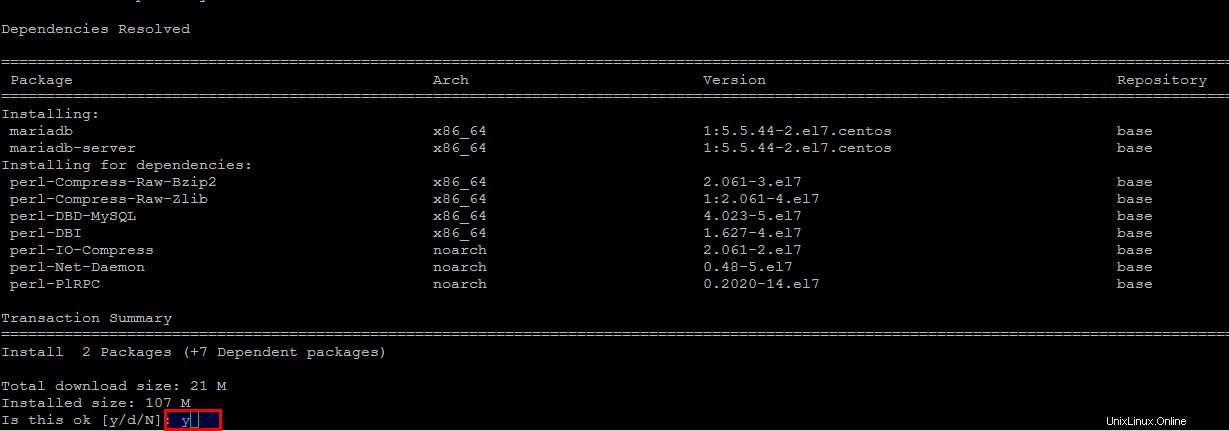
Untuk memulai dan mengaktifkan layanan aktif MariaDB di sistem Anda, jalankan perintah berikut.
# systemctl enable mariadb
# systemctl start mariadb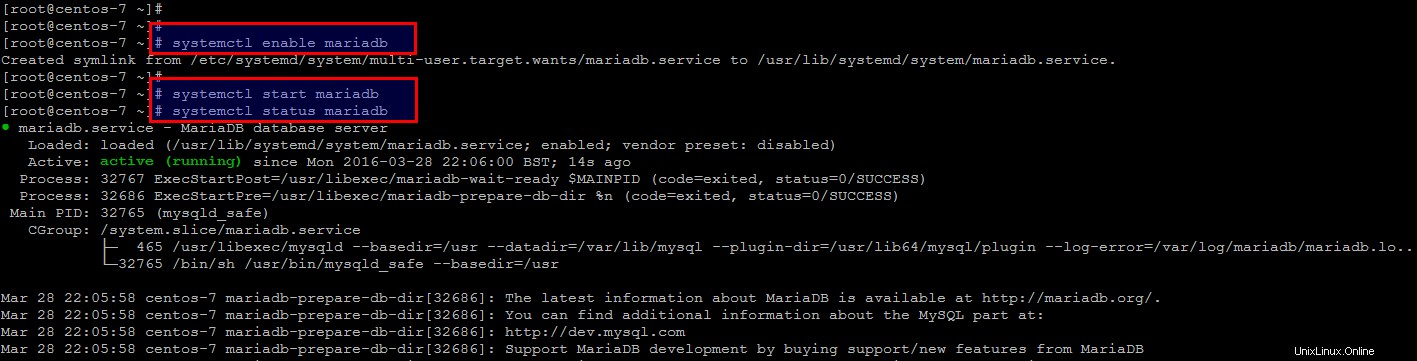
Secara default, MariaDB tidak dikeraskan. Anda dapat mengamankan MariaDB menggunakan skrip 'mysql_secure_installation' dengan memilih opsi yang sesuai seperti yang ditunjukkan .
# mysql_secure_installation/usr/bin/mysql_secure_installation: line 379: find_mysql_client: command not found
NOTE: RUNNING ALL PARTS OF THIS SCRIPT IS RECOMMENDED FOR ALL MariaDB
SERVERS IN PRODUCTION USE! PLEASE READ EACH STEP CAREFULLY!
In order to log into MariaDB to secure it, we'll need the current
password for the root user. If you've just installed MariaDB, and
you haven't set the root password yet, the password will be blank,
so you should just press enter here.
Enter current password for root (enter for none):
OK, successfully used password, moving on...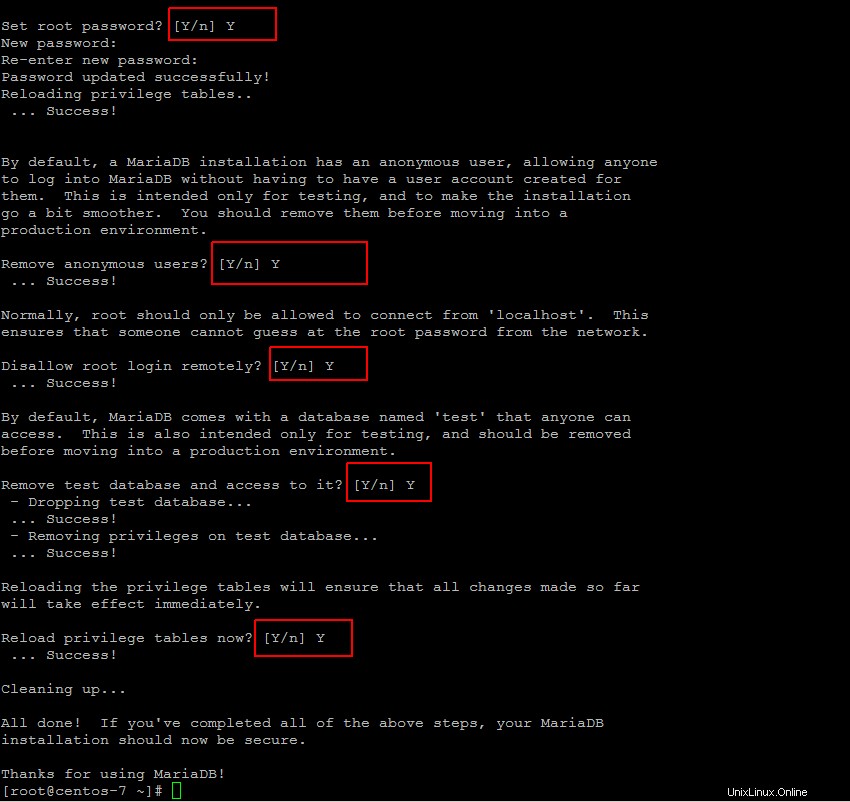
Menginstal PHP dan Modulnya
Jalankan perintah di bawah ini untuk menginstal PHP beserta modul yang diperlukan untuk PrejectSend di CentOS 7.
]# yum install php php-mysql php-gd php-ldap php-odbc php-pear php-xml php-xmlrpc php-mbstring php-snmp php-mcrypt
3) Menginstal ProjectSend
Setelah menyelesaikan pengaturan instalasi LAMP, sekarang kita beralih ke instalasi Aplikasi ProjectSend di Server CentOS 7 kita. Untuk mengunduh paketnya, buka Halaman Unduhan ProjectSend.
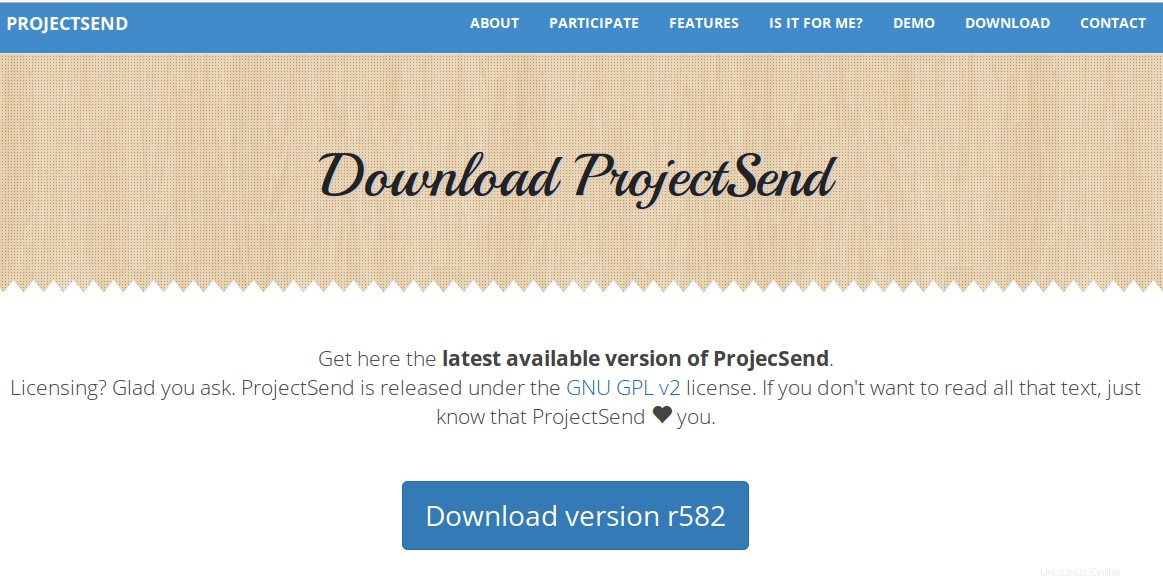
Anda juga bisa mendapatkan paketnya menggunakan perintah utilitas 'wget' di server Anda dan kemudian mengekstraknya dengan perintah 'unzip'. Pastikan Anda telah menginstal paket 'wget' dan 'unzip' di server Anda untuk menjalankan perintah di bawah ini.
# wget https://github.com/ignacionelson/ProjectSend/archive/master.zip# unzip master.zip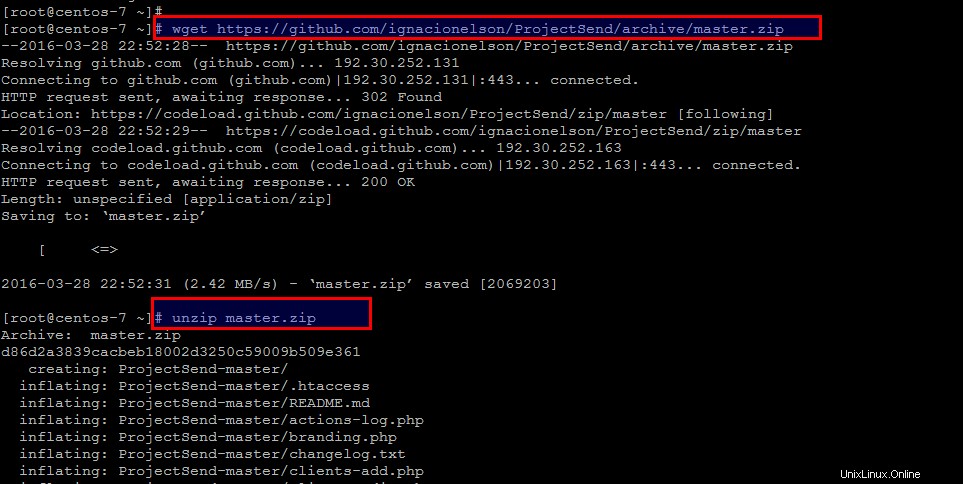
Sekarang pindahkan arsip ProjectSend ke direktori root dokumen server web Anda menggunakan perintah di bawah ini.
# mv ProjectSend-master/ /var/www/html/projectsendUbah kepemilikan folder 'projectsend' dengan apache menggunakan perintah di bawah ini.
# chown apache: -R /var/www/html/projectsend4) Siapkan DB untuk ProjectSend
Pada langkah ini kita akan masuk ke konsol MariaDB dan membuat database untuk ProjectSend dengan menjalankan perintah berikut dan memberikan kredensial pengguna root yang telah kita siapkan sebelumnya.
# mysql -u root -p> CREATE DATABASE psdb;
> GRANT ALL PRIVILEGES ON psdb.* TO 'psuser'@'localhost' IDENTIFIED BY 'password' WITH GRANT OPTION;
> FLUSH PRIVILEGES;
> exit;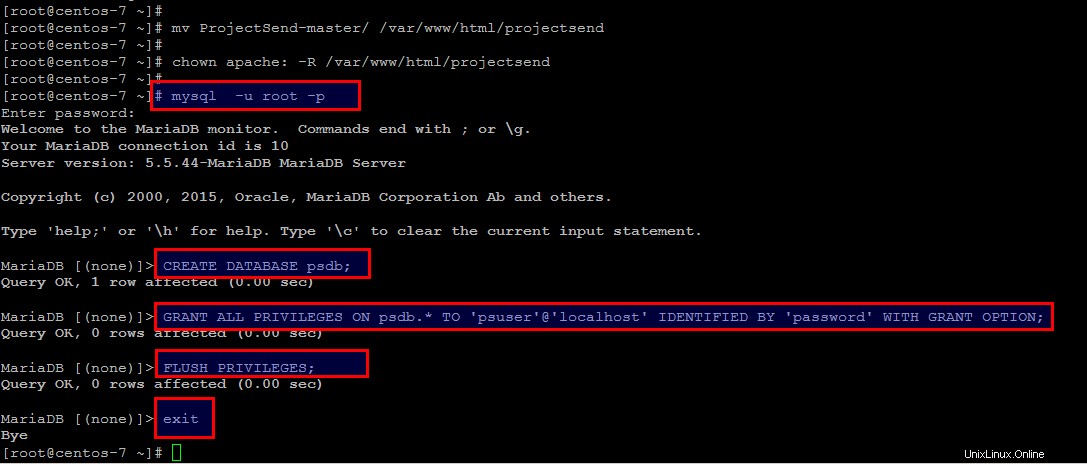
5) Konfigurasi ProjectSend
Untuk mengonfigurasi konfigurasi ProjectSend, Anda perlu mengganti nama file 'sys.config.sample.php' menjadi 'sys.config.php' ke direktori berikut dengan perintah 'mv'. Kemudian buka ini di editor Anda untuk mengonfigurasi parameternya.
# cd /var/www/html/projectsend/includes# mv sys.config.sample.php sys.config.php# vi sys.config.php
Ubah konfigurasi agar sesuai dengan pengaturan database Anda dan tutup file setelah menyimpan perubahan.
/**
* Enter your database connection information here
* If you have doubts about this values, consult your web hosting provider.
*/
/** MySQL database name */
define('DB_NAME', 'database');
/** Database host (in most cases it's localhost) */
define('DB_HOST', 'localhost');
/** MySQL username (must be assigned to the database) */
define('DB_USER', 'username');
/** MySQL password */
define('DB_PASSWORD', 'password');
/**
* Prefix for the tables. Set to something other than tbl_ for increased
* security onr in case you want more than 1 installations on the same database.
*/
define('TABLES_PREFIX', 'tbl_');
/*6) Konfigurasi Apache WebServer
Konfigurasikan file konfigurasi default server web Apache Anda sesuai dengan direktori root dokumen Anda saat ini di mana Anda telah menempatkan pengaturannya dengan membuka file di editor Anda.
# vim /etc/httpd/conf/httpd.confDocumentRoot "/var/www/html/projectsend"
# Relax access to content within /var/www.
<Directory "/var/www/html">
AllowOverride None
# Allow open access:
Require all granted
# Further relax access to the default document root:
<Directory "/var/www/html/projectsend">Simpan dan tutup file dan mulai ulang layanan Apache dan MariaDB Anda dengan perintah di bawah ini.
# systemctl restart httpd
# systemctl restart mariadb7) Firewall dan SELinux
Instalasi kami hampir selesai, sekarang sebelum mengakses ProjectSend di browser web, izinkan layanan/port masing-masing diizinkan di firewall Anda. Mari kita jalankan perintah berikut untuk membuka port di bawah ini di firewall sistem Anda.
# firewall-cmd --permanent --zone=public --add-service=http
# firewall-cmd --reloadUbah status SELinux ke mode Permissive untuk ketiga kalinya dengan perintah berikut nanti Anda dapat mengonfigurasi kebijakannya jika diperlukan.
# setenforce 08) Akses Web ProjectSend
Sekarang saatnya buka browser web Anda dan akses konsol web ProjectSend menggunakan FQDN atau alamat IP Server Anda pada port default '80'.
http://your_servers_ip/Konfigurasikan Sistem Dasar dan opsi administrasi sistem default, lalu klik tombol Instal untuk melanjutkan.
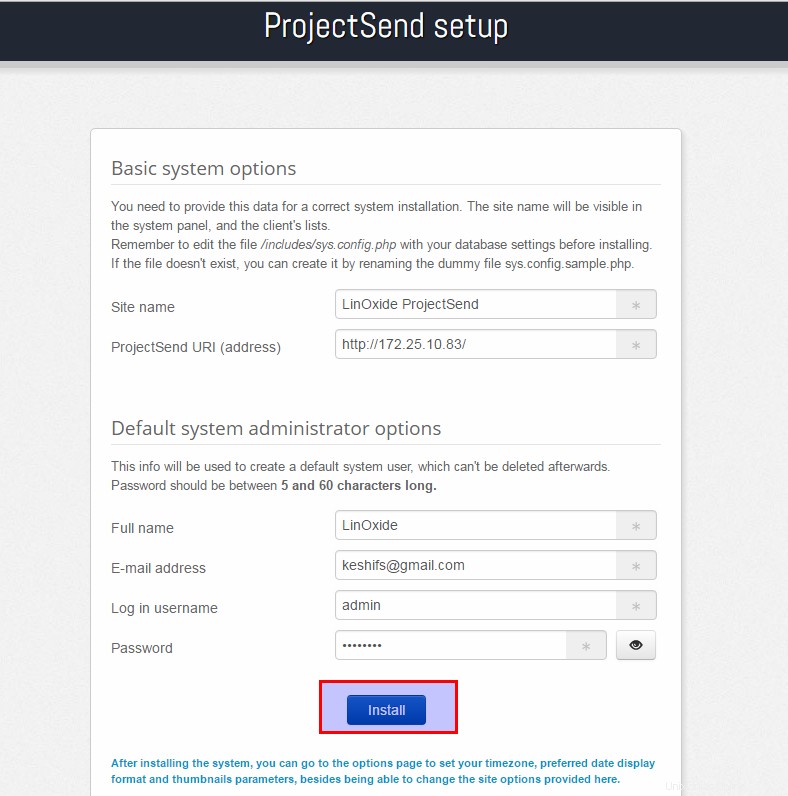
Setelah, semuanya baik-baik saja, Anda akan mendapatkan jendela di bawah ini untuk mengucapkan selamat atas keberhasilan instalasi ProjectSend.
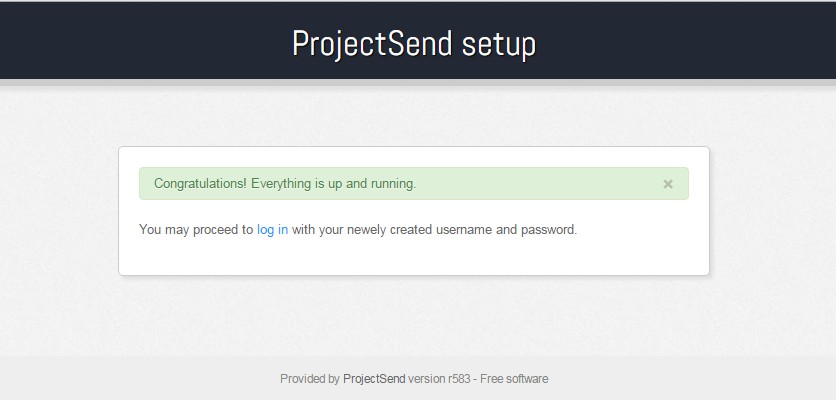
9) Menggunakan ProjectSend
Setelah pengaturan sistem dasar ProjectSend Web, biarkan login menggunakan nama pengguna dan kata sandi admin Anda untuk mulai menggunakan aplikasi berbagi File ProjectSend.

Selamat datang di dasbor ProjectSend, Di sini Anda dapat melihat statistik tentang semua file dan gambar Anda .
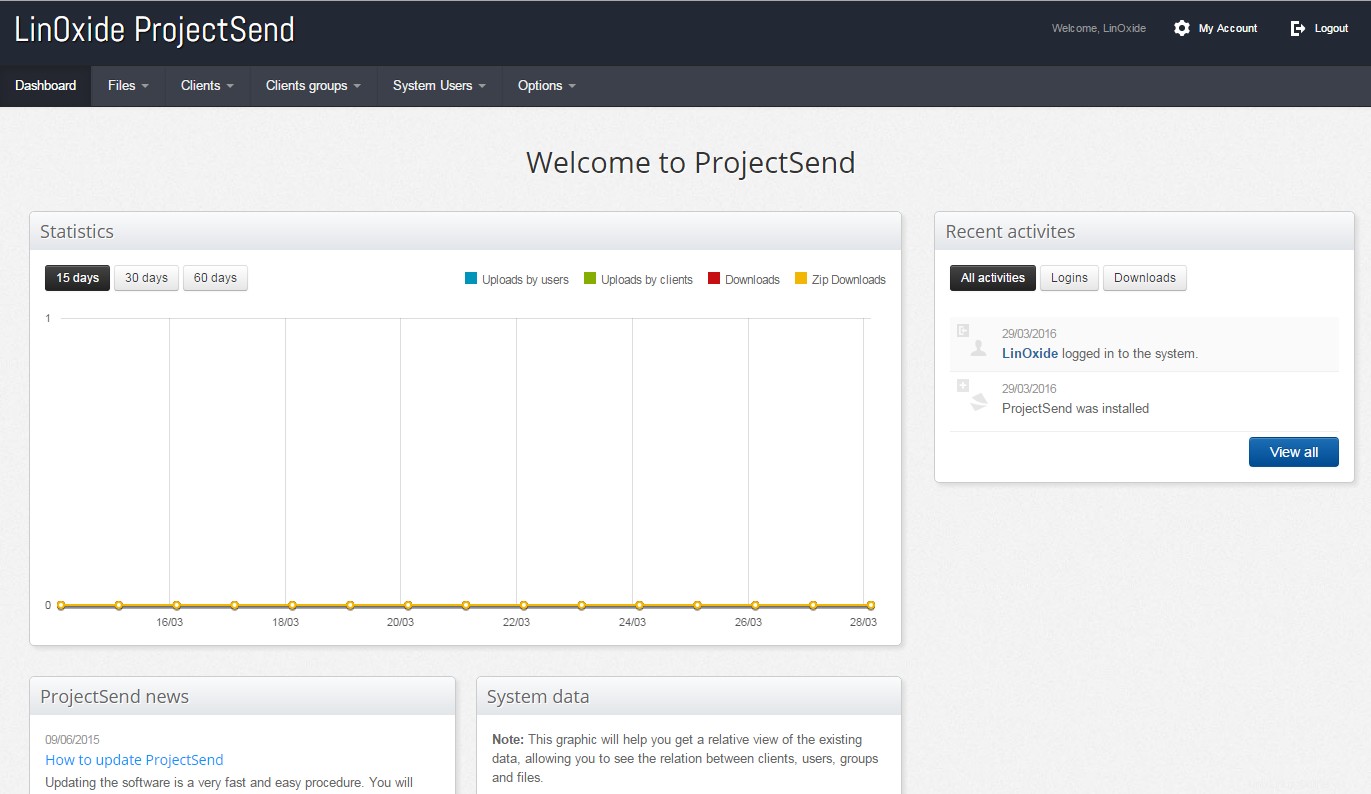
Sekarang, untuk mulai mengunggah file Anda dan berbagi dengan klien Anda, pertama-tama Anda perlu menambahkan klien Anda dan kemudian klik pada bilah File dan pilih 'tombol unggah dari drop down untuk menambahkan tambahkan dan kemudian unggah file Anda.
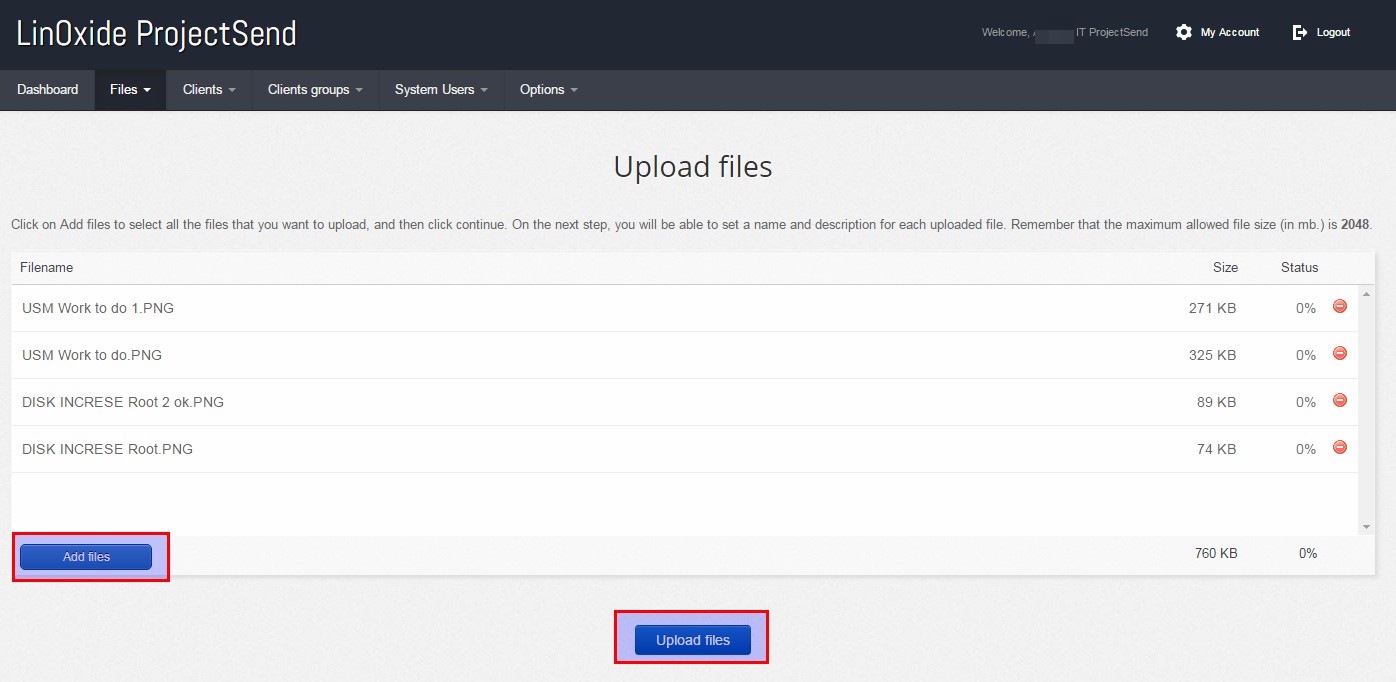
Setelah mengunggah file, Anda dapat memilih klien tertentu yang ingin Anda bagikan. Untuk memeriksa status dan mengelola file yang Anda unggah, klik opsi 'Kelola File' di bawah bilah File seperti yang ditunjukkan di bawah ini.
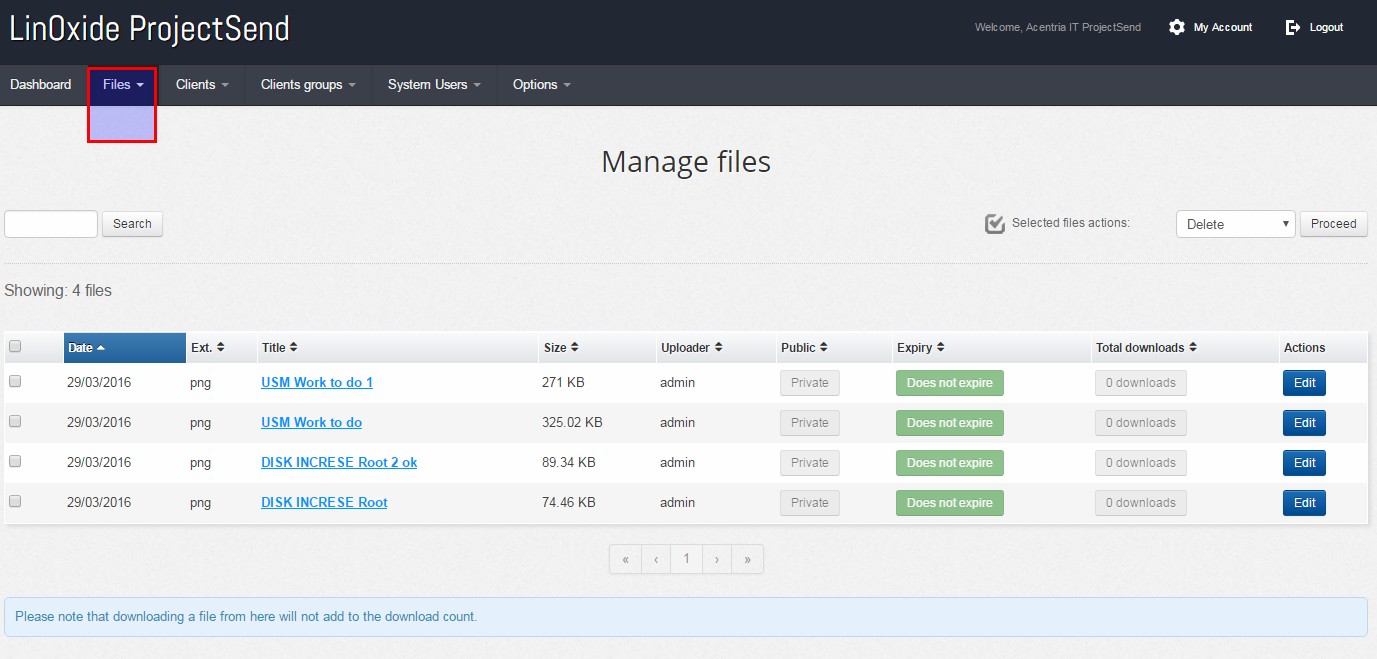
Kesimpulan
Terima kasih telah membaca posting ini dan mari mulai menggunakannya untuk menikmati fitur-fitur luar biasa dari ProjectSend. Anda dapat membuat pengguna baru sebanyak yang Anda inginkan, mengunggah file, membuat grup, dll dari Dasbor ini. Semoga Anda menikmati ini, jangan lupa untuk membagikan komentar dan saran Anda.